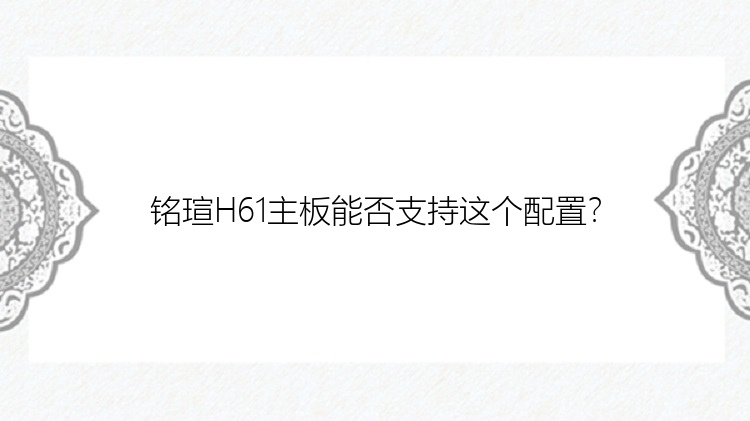回收站是我们的Windows系统自带的功能,可以帮助用户保存从电脑硬盘里删除的文件,当我们发现文件删除错误后,可以直接打开回收站进行恢复,非常方便。不过保存在回收站里的文件也是会占用电脑内存空间的,所有有很多小伙伴在删除文件后会清空回收站。但如果我们在清空了回收站之后才发现这些文件还有用,这时候还能恢复这些被清空的文件吗?
有很多小伙伴有一个误区,他们认为回收站里清空的文件就是彻底被清除无法恢复的了,但其实并不是这样。当我们在清空回收站时,并不会立即将数据从硬盘上抹除掉,系统会先给这些文件打上一个特殊的标记,然后从目录结构上删除,但实际上还是保存在硬盘里的。这样一来,我们在删除文件后就无法在浏览和使用这些文件了,这时候我们还通过一定的技术手段将它们恢复回来。
不过当有新数据写入时,新写入的数据有可能会覆盖掉这些被打上标签的文件,而被覆盖之后,这些文件就无法再进行恢复了。所以,当我们发现回收站不小心被清空,一定要立即停止再继续写入新数据,避免丢失数据受到二次损坏,然后我们可以使用以下几个方法来找回被我们清空的数据。
方法一:使用注册表恢复
如果你对电脑有一定的了解,知道电脑注册表的作用,那么可以试试使用注册表来恢复回收站清空的文件。
步骤1:点击电脑的“开始”菜单栏,选择“运行”,(或者通过快捷键“Win+R”打开运行窗口),输入“regedit”并 “确定”;
步骤2:打开注册表页面后,找到对应的文件:
HKEY_LOCAL_MACHINESOFTWARE—Microsoft—Windows—CurrentVersion—Explorer—DeskTop—NameSpace;
步骤3:找到后,在最后一步的文件新建“项”,并将名称改为{645FFO40——5081——101B——9F08——00AA002F954E},项值改为“回收站”;
步骤4:重新启动电脑,就可以在回收站找回清空的文件。
方法二:使用专业的数据恢复软件
当然,除了使用注册表进行恢复之外,还有更加简单的方法,适合电脑小白使用,那就是使用专业的数据恢复软件——数据恢复。
数据恢复是一款功能强大的专业数据恢复软件,适用于多种数据丢失场景。例如删除、格式化、磁盘分区变RAW、系统崩溃、部分病毒感染等等,可从台式电脑、笔记本、移动硬盘、U盘、SD/TF卡及其他 Windows 兼容设备中快速找回丢失数据,支持恢复多种不同类型的文件。可深度扫描磁盘数据,根据删除标记、文件目录信息和文件内容等三种方式分别检索文件,搜寻更全面。
软件的筛选功能更是可以帮助您在大量的扫描结果中快速定位丢失的文件。还可以直接搜索文件名或文件扩展名等关键字找到您要恢复的文件。支持文件预览功能,可预览包括照片、视频、音频、PDF、Word文档、Excel表格等多种类型的文件,确保找到的文件内容是您想要的。对比市面上的其他数据恢复软件,数据恢复比它们有着更高效的处理模式,更高的恢复成功率!
具体操作步骤如下:
提示计算机上的文件遗失或被删除后,先检查是否在回收站。如果回收站里找不到或者您已经清空回收站或永久删除回收站里的文件,请参考下面的方法恢复资料:
步骤1. 运行文件数据恢复软件
启动文件数据恢复软件—数据恢复(EaseUS Data Recovery Wizard)。选择「回收站恢复」或点击「选择文件夹」,选择遗失文件所在正确位置。点击「扫描」允许程序扫描。步骤2. 查找并预览丢失资料
扫描终止后,检查「删除文件」分类下的扫描结果并找到被删除的文件。或者,可以使用「筛选」>「回收站」快速找到文件。步骤3. 恢复资料
最后一个步骤,勾选找到的回收站文件,点击「恢复」并保存到安全的位置。不小心清空回收站如何恢复,以上就是详细方法了,最好小编提醒大家,数据恢复软件不是万能的,不是说所有被删除的文件都能恢复,尤其是原始数据被覆盖的情况下。所以,为了保护我们的数据安全,一定要养成备份的习惯,这样一来即使是数据丢失,也能快速从备份中还原。